Puede que estemos un poco cansados de ver Reels en Facebook ¡Cada tanto a todos nos pasa! El problema es que no existe una manera permanente de ocultar todos los Reels en Facebook, aunque podemos realizar una pequeña configuración para ver menos Reels. Otra cosa que podemos hacer es ocultar nuestros Reels y bloquear a alguien, así evitaremos ver su contenido. No es perfecto, pero por ahora es la única alternativa que tenemos.
¿Podemos ocultar Reels en Facebook?
Desde octubre de 2022, no es posible ocultar ni borrar de forma permanente todos los Reels de nuestro feed. Lo que, si podemos hacer, en caso de que deseamos dejar de ver vídeos cortos, es solicitar que nos muestre menos cantidad de Reels, bloquear a personas o páginas específicas para dejar de ver lo que suben a la red social.
Eliminar Reels en Facebook
Entonces, si deseamos ocultar los Reels en Facebook, ya sabemos que no se puede al 100%. Aunque podemos evitar verlos con tanta frecuencia cada vez que abramos Facebook, vamos a tener que dirigirnos a la red social desde un ordenador o dispositivo móvil. Después, tendremos que desplazarnos hacia abajo en nuestro feed hasta que encontremos un Reel.
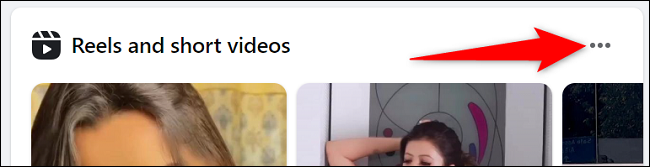
Cuando encontremos alguno (puede ser cualquiera) en la esquina superior de este apartado, pulsaremos en los tres puntos suspensivos.
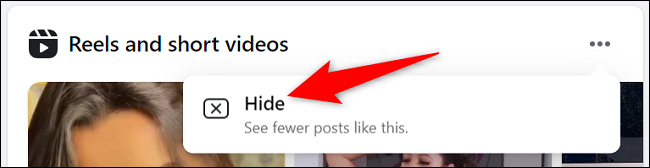
Desde aquí podemos elegir Ocultar. Lo que nos permitirá ver menos carretes en nuestro feed de Facebook.
Ocultar nuestros propios Reels
En caso de que deseemos eliminar u ocultar los Reels que hemos creado, podemos elegir una audiencia o configurar una audiencia para los que hagamos en el futuro.
Comenzamos iniciando la app de Facebook en el móvil, debido a que esta opción no se encuentra disponible en la versión de navegadores web de la red social.
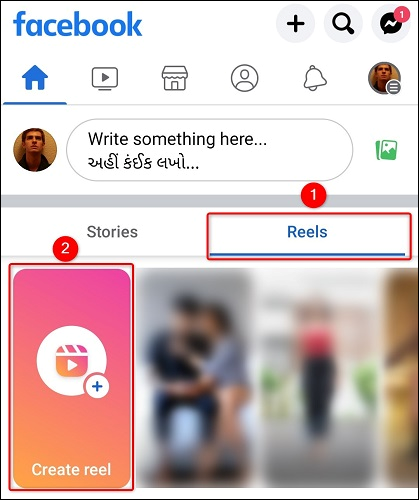
En la parte superior de nuestro feed, tendremos que presionar Reels y después Crear Reel.
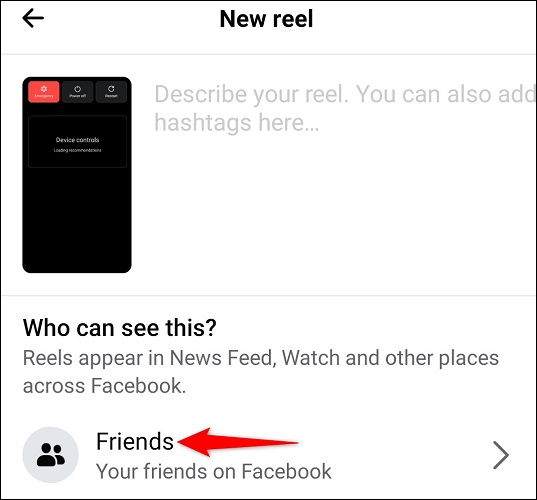
Aquí seleccionaremos la clase de carrete que deseamos crear y procedemos a grabarlo. Una vez que hemos llegado a la página Nuevo Reel en donde dice ¿Quién puede ver esto? Podremos seleccionar quién puede ver nuestro contenido.
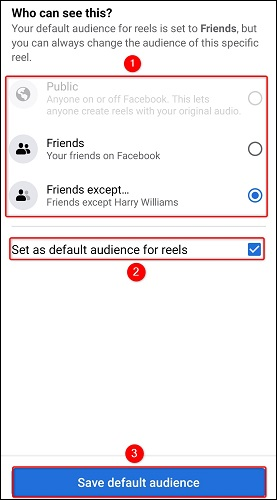
En el apartado Audiencia tendremos que elegir con quienes deseamos compartirlo, tenemos tres opciones:
- Público: todos pueden ver nuestros Reels, independientemente de si son nuestros amigos o no.
- Amigos: únicamente quienes sean nuestros amigos podrán ver lo que publicamos.
- Amigos excepto: gracias a esta opción podemos compartir nuestro Reels con todos a excepción de las personas que agreguemos aquí.
Si deseamos que esta configuración se aplique a todo lo que vamos a subir de ahora en adelante, vamos a tener que habilitar la opción Establecer como audiencia predeterminada para carretes. Luego vamos a proceder a pulsar en Guardar audiencia predeterminada.
En caso de que no configuráramos una audiencia predeterminada, en la esquina superior izquierda de nuestra pantalla, pulsaremos el icono de la flecha hacia atrás o Listo en la esquina superior.
Una vez que terminamos con todo esto, podemos proceder a compartir el contenido.
Evitar que se reproduzca de manera automática
Ya sabemos que no podemos eliminarlos de manera permanente. Pero, aunque sea, podemos evitar que se reproduzcan de forma automática, algo que resulta demasiado molesto. Algo que debemos mencionar antes de comenzar es que, Facebook no sincroniza esta configuración en nuestros dispositivos, tendremos que hacerlo en cada uno de los que utilicemos.
En Android
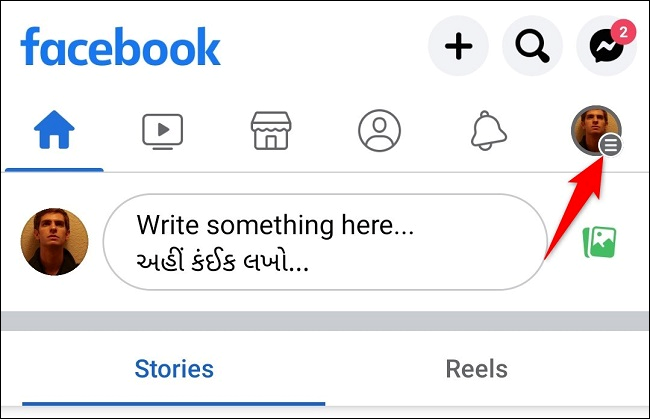
Vamos a comenzar abriendo la app de Facebook y pulsaremos en el botón Menú que se encuentra en la esquina superior derecha y tiene forma de tres líneas horizontales.
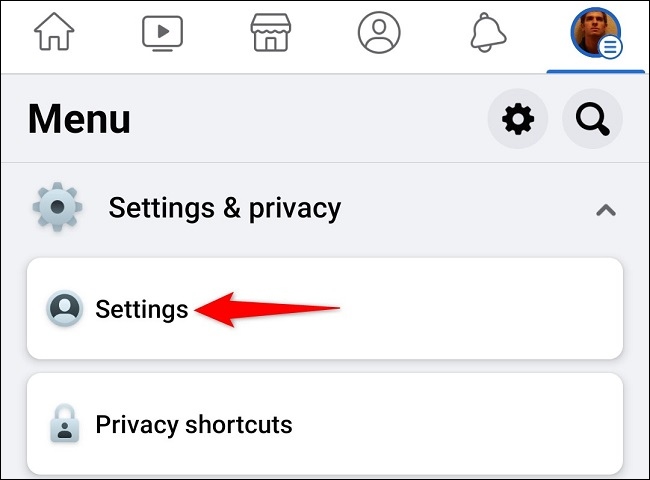
Nos dirige a una nueva página, bajamos un poco y buscamos Configuración y privacidad > Configuración.
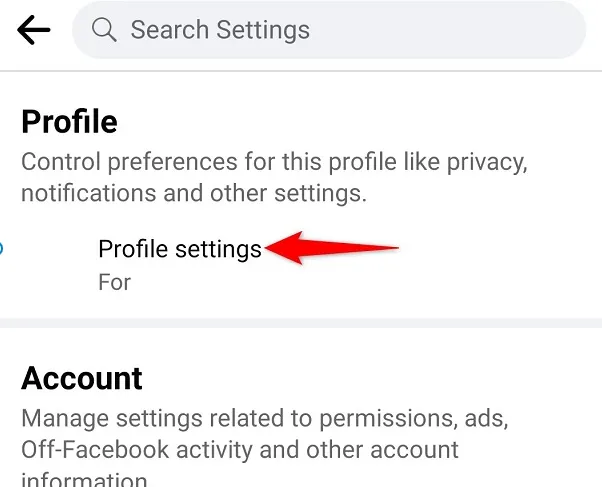
En la siguiente página, en el apartado de Perfil que se encuentra bien arriba, tendremos que seleccionar Configuración de perfil.
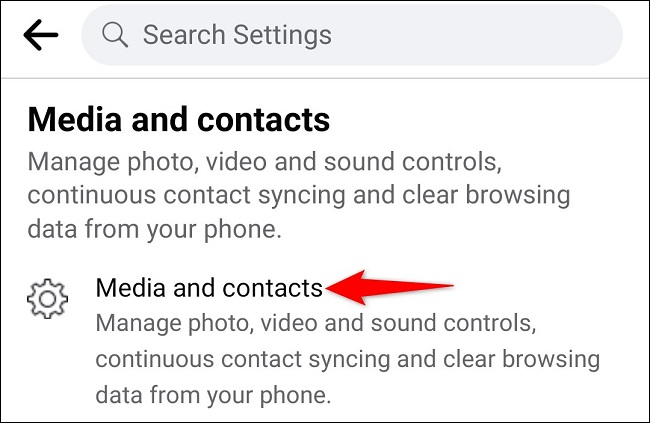
Aquí vamos a bajar hasta encontrar Medios y contactos.
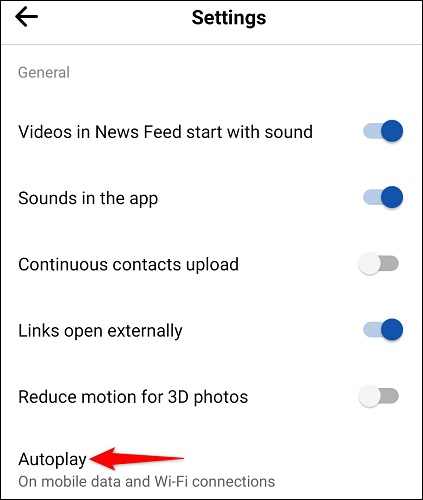
Nos llevará a la pantalla de Configuración. Pulsaremos en donde dice Reproducción automática.
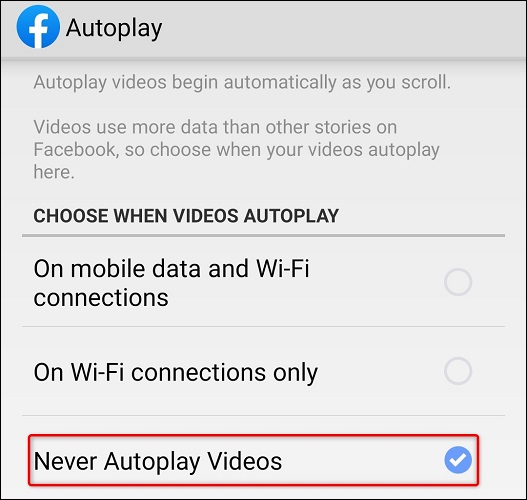
En este apartado lo que tendremos que hacer es elegir la opción que dice Nunca reproducir vídeos automáticamente.
Desde iPhone
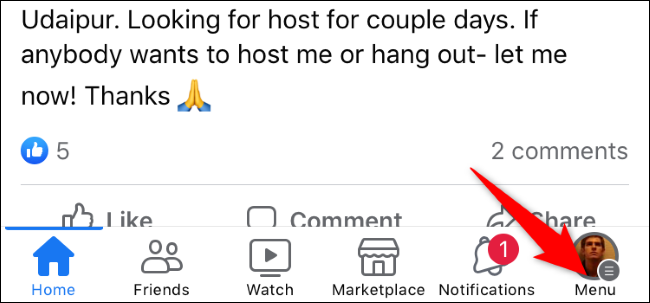
Abrimos la aplicación de Facebook y presionamos en el icono de nuestro perfil que tiene tres líneas horizontales y se encuentra en la esquina inferior derecha.
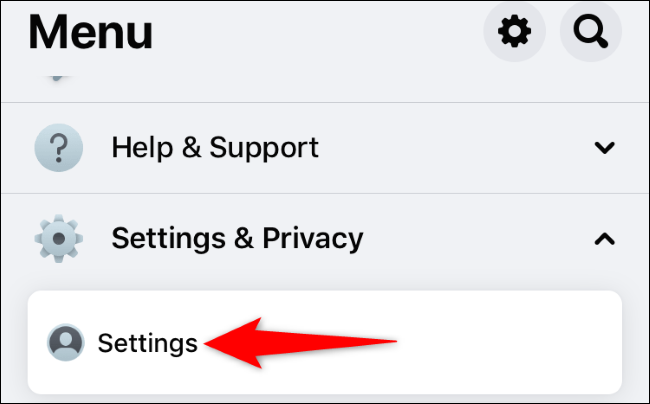
Vamos a tener que dirigirnos a Configuración y privacidad > Configuración.
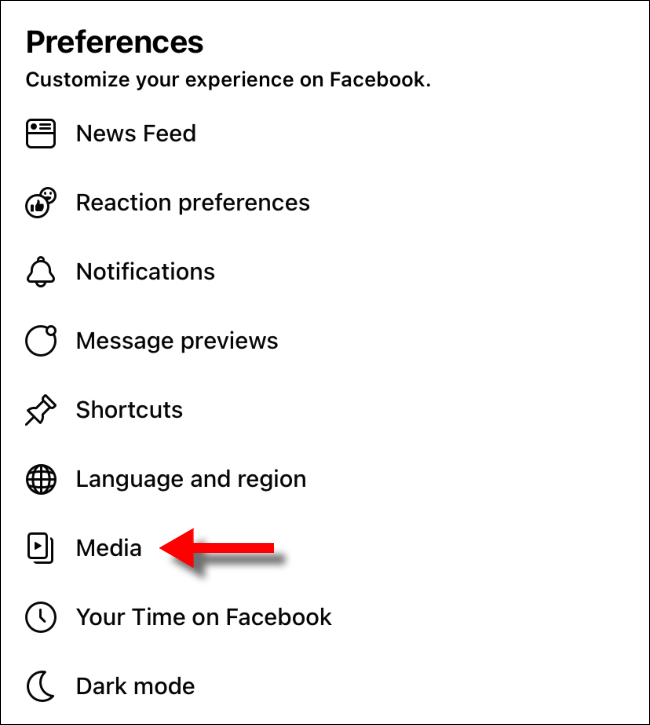
Ahora vamos a buscar el apartado Medios.
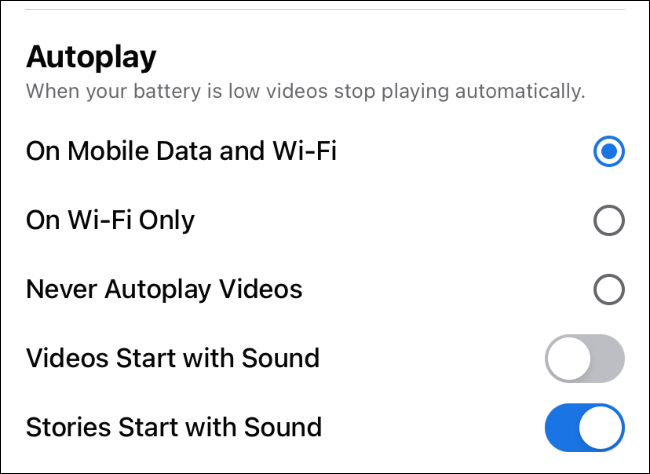
En Reproducción automática, vamos a tener que seleccionar Nunca reproducir vídeos automáticamente.
Desde Windows, Mac o Linux
Comenzamos abriendo nuestro navegador web y accediendo al sitio oficial de Facebook. En caso de que tener la sesión iniciada, procederemos a hacerlo.
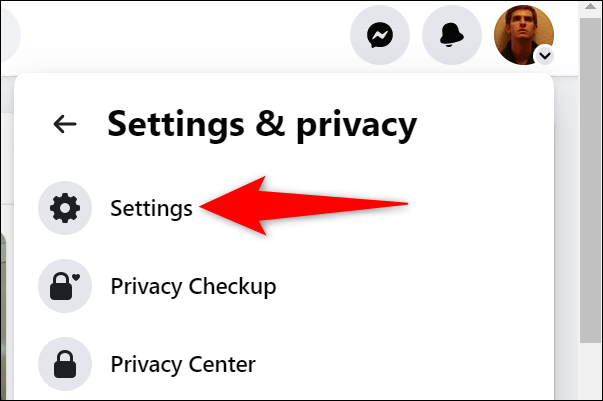
Después de iniciar sesión, vamos a la esquina superior derecha y daremos clic en el ícono de perfil que tiene una flecha apuntando hacia abajo. Se abre un nuevo menú y vamos a elegir Configuración y privacidad > Configuración.
En la barra lateral izquierda tendremos que buscar el apartado Vídeos.
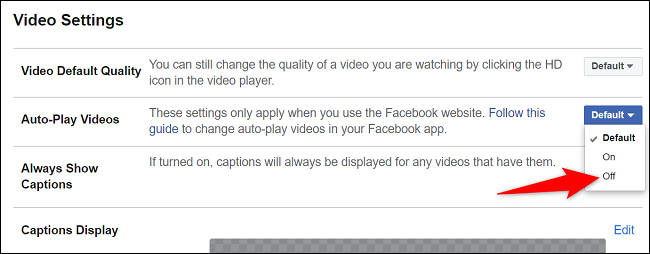
Ahora nos vamos al panel de la derecha, junto a Vídeos de reproducción automática tendremos un menú desplegable en el cual deberemos dar clic y podremos ver la opción de Desactivar.
No hace falta buscar un botón para guardar los cambios debido a que Facebook los guarda automáticamente.
Cómo bloquear Reels de personas o páginas
Podemos evitar ver contenido de ciertas personas bloqueando a esta. Así no vamos a poder ver nada de su contenido. Por lo tanto, en caso de que deseemos hacerlo, podemos realizar el proceso desde un ordenador o dispositivo móvil.
Vamos al perfil de la persona que deseamos bloquear o la página. Una vez que estemos aquí tendremos que dar clic en los tres puntos suspensivos y luego Bloquear.
Confirmamos nuestra selección dando clic o pulsando en Confirmar o Bloquear y listo. En caso de que en un futuro deseemos desbloquear a esta persona o página, podemos hacerlo desde las opciones de Privacidad en Configuración de Facebook.

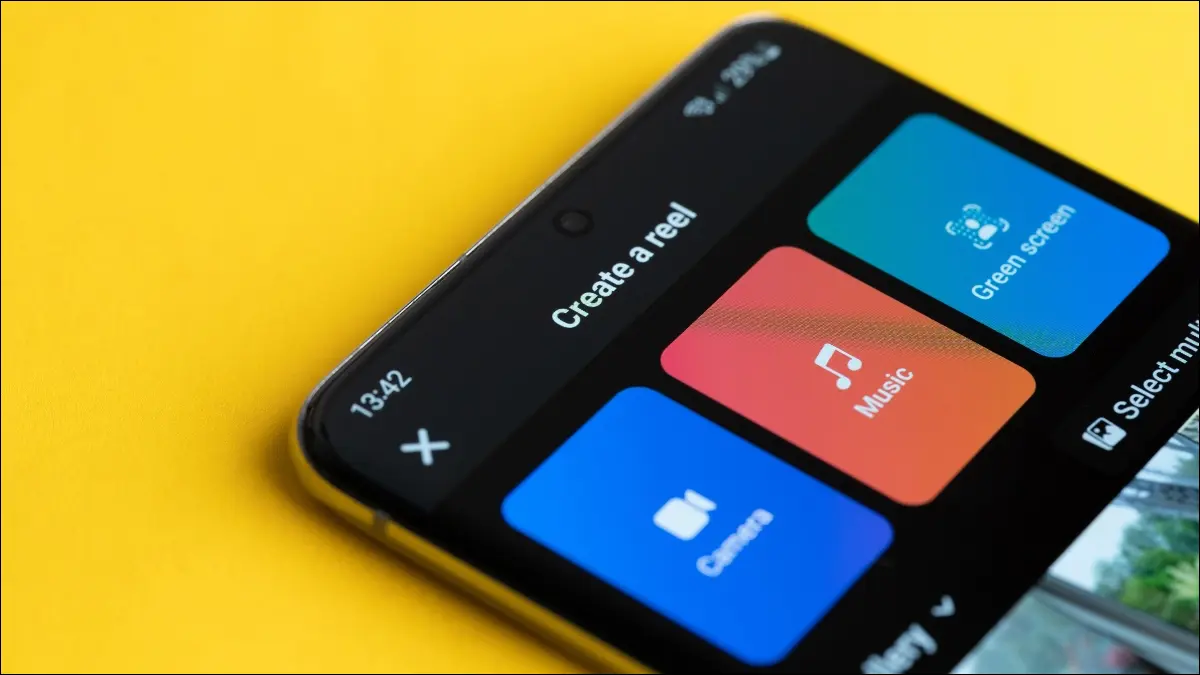
¿Tienes alguna pregunta o problema relacionado con el tema del artículo? Queremos ayudarte.
Deja un comentario con tu problema o pregunta. Leemos y respondemos todos los comentarios, aunque a veces podamos tardar un poco debido al volumen que recibimos. Además, si tu consulta inspira la escritura de un artículo, te notificaremos por email cuando lo publiquemos.
*Moderamos los comentarios para evitar spam.
¡Gracias por enriquecer nuestra comunidad con tu participación!